6 gratis og betalte alternativer til Windows Mail i 2022
Omtrent alle har en e-postadresse. Du foretrekker kanskje å sende og motta e-post ved hjelp av et dataprogram i stedet for å logge på et nettsted i en nettleser. Windows Mail er appen mange PC-brukere kommer i gang med. Selv om det er enkelt, er det alt de fleste uformelle brukere trenger.
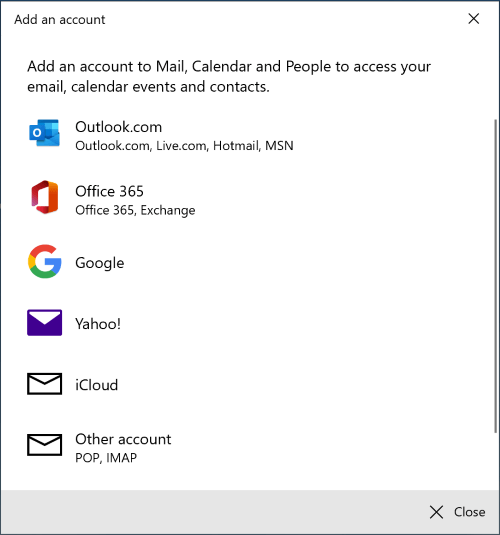
Men ikke alle er ’tilfeldige’ e-postbrukere. Noen av oss mottar dusinvis av meldinger om dagen og administrerer et voksende arkiv med tusenvis. Høres det ut som deg? De fleste innpakkede e-postverktøy klarer ikke å sortere gjennom den typen volum.
I denne artikkelen vil vi introdusere deg for flere alternativer til Windows Mail. De tilbyr vidt forskjellige tilnærminger til å løse e-postproblemet – og en av dem kan være perfekt for deg.
Innholdsfortegnelse
Windows Mail: Rask gjennomgang
La oss starte med å se på Windows Mail. Hva kan den gjøre bra, og hvor faller den ned?
Hva er Windows Mails styrker?
Enkel installering
De fleste e-postklienter gjør den første oppsettsprosessen enkel i disse dager, og Windows Mail er intet unntak. Når du først åpner appen, blir du bedt om å legge til en konto. Du kan velge fra en liste over populære e-postleverandører, og deretter logge på med e-postadressen og passordet ditt. Det siste trinnet er å skrive inn navnet ditt. Alle andre innstillinger oppdages automatisk.
Kostnad
Pris er Mails andre fordel. Det er gratis og kommer forhåndsinstallert på Windows 10.
Hva er svakhetene til Windows Mail?
Organisasjon og ledelse
Det er lett å bli fast med e-post. Dusinvis eller flere kommer hver dag, og vi må også håndtere titusenvis av arkiverte meldinger. Mail tilbyr færre e-postbehandlingsfunksjoner enn andre apper.
Mapper lar deg legge til struktur i arkivet ditt, mens flagg lar deg merke viktige meldinger eller de du trenger å gjøre noe med. Tagger støttes ikke; heller ikke e-postregler, som automatisk reagerer på e-poster avhengig av kriteriene du definerer.
Du kan søke etter e-poster som inneholder et bestemt ord eller uttrykk. Mer komplekse søk er også tilgjengelige ved å legge til søkeord. Noen få eksempler er ‘sendt:i dag‘Og’emne: microsoft.’ Du kan imidlertid ikke lagre et søk for fremtidig bruk.
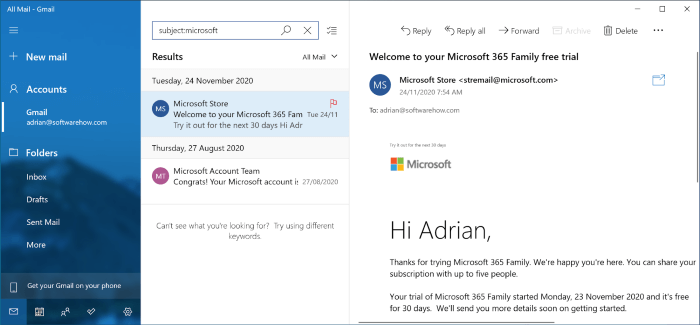
Sikkerhet og personvern
Mail vil automatisk sjekke innkommende e-post for søppelmeldinger og flytte dem til en egen mappe. Du kan også manuelt fortelle appen om en melding er spam eller ikke.
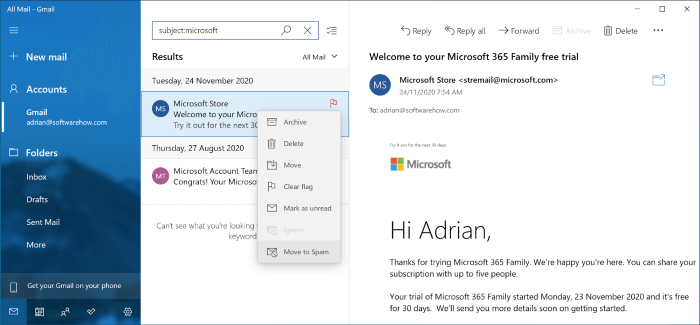
Noen e-postklienter blokkerer eksterne bilder som standard som en sikkerhetsforanstaltning, men Mail gjør det ikke. Disse bildene kan brukes av spammere for å finne ut om du har sett meldingen. Å gjøre det bekrefter om e-postadressen din er ekte, noe som kan føre til mer spam. Den tilbyr heller ikke e-postkryptering, en funksjon som sikrer at bare den tiltenkte mottakeren kan åpne en sensitiv e-post.
integrasjoner
Mail tilbyr lite integrasjon med tredjepartsapper og -tjenester, som er en nøkkelfunksjon i andre e-postklienter. Det går så langt som å plassere lenker til Windows-kalenderen, kontakter og gjøremålsliste nederst på navigasjonslinjen.
Mange apper lar deg vise data fra tredjepartsapper og -tjenester, som Evernote, og sende en e-post til kalenderen eller oppgavebehandlingen du velger. Noen lar deg legge til tilleggsfunksjoner, inkludert integrering, ved å bruke plug-ins. Mail gjør ingenting av dette.
Beste alternativer til Windows Mail
1. Microsoft Outlook
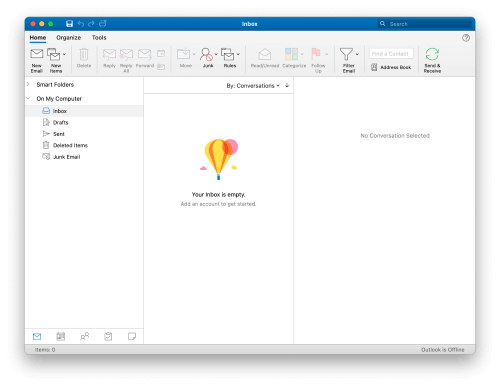
Outlook inneholder mange funksjoner som Mail mangler. Hvis du bruker Microsoft Office, er det allerede installert på datamaskinen. Ellers er det ganske dyrt.
Outlook er tilgjengelig for Windows, Mac, iOS og Android. Den kan kjøpes direkte fra Microsoft Store for $139.99. Det er også inkludert i et Microsoft 69-abonnement på $365/år.
Outlook matcher utseendet og følelsen til andre Office-applikasjoner. Du vil legge merke til en båndlinje som inneholder knapper for vanlige funksjoner. Den tilbyr mer avansert søk, inkludert lagring av søk som smartmapper og konfigurerbare regler som automatisk reagerer på e-postene dine.
Kalendere, kontakter og gjøremål er inkludert i appen, og det er tett integrasjon med andre Office-apper. Et rikt økosystem av tillegg lar deg legge til nye funksjoner og integrere med tredjepartsapper og -tjenester.
Den filtrerer søppelpost og blokkerer eksterne bilder. Outlook støtter også e-postkryptering, men kun for Microsoft 365-abonnenter som bruker Windows-versjonen.
2. Thunderbird
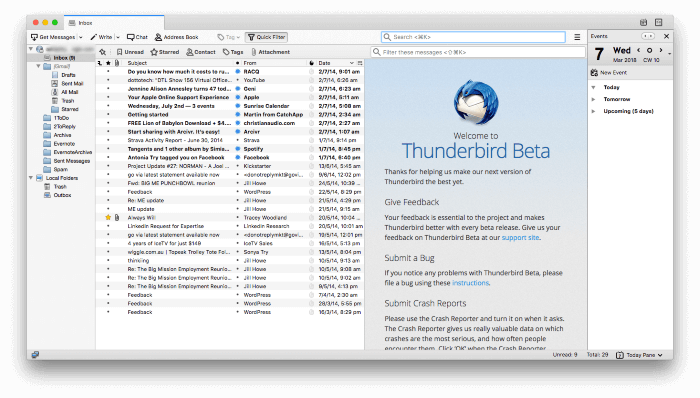
Mozilla Thunderbird er en gratis app som samsvarer nøye med Outlooks funksjoner. Grensesnittet ser utdatert ut, noe som kan slå av noen brukere.
Thunderbird er gratis og åpen kildekode. Den er tilgjengelig for Mac, Windows og Linux.
Alt jeg sa ovenfor om Outlook gjelder Thunderbird. Den tilbyr kraftige automatiseringsregler, avansert søk og smarte mapper. Den skanner etter spam og blokkerer eksterne bilder. Et tillegg lar deg kryptere e-post. Et bredt utvalg av andre tillegg er tilgjengelige som legger til funksjoner og integreres med tredjepartstjenester. Det er uten tvil den beste gratis e-postklienten tilgjengelig for Windows.
3. Mailbird
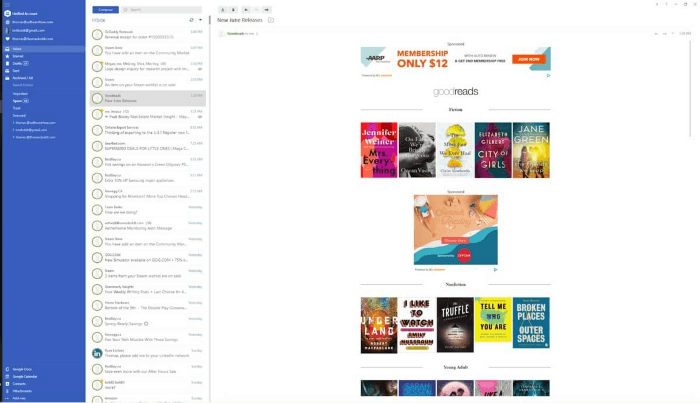
Ikke alle trenger en uttømmende liste over funksjoner. Mailbird tilbyr et minimalt, attraktivt grensesnitt som er enkelt å bruke. Den vant vår Beste e-postklient for Windows roundup. Sjekk ut hele vår Mailbird anmeldelse for å lære mer.
Mailbird er for øyeblikket kun tilgjengelig for Windows. Den er tilgjengelig for $79 som et engangskjøp fra den offisielle nettsiden eller et årlig abonnement på $39.
I likhet med Windows Mail utelater Mailbird mange av funksjonene som er inkludert i Outlook og Thunderbird. Det er imidlertid en mye mer nyttig app enn standard Windows-e-postklient. Mailbird tar sikte på effektivitet, spesielt når du behandler innboksen din. Slumre skjuler en e-post til du er klar til å håndtere den, mens Send senere lar deg planlegge utgående e-post. Grunnleggende integrasjon er tilgjengelig for tonnevis av tredjepartsapper og -tjenester.
Men det er ingen regler for automatisk organisering av e-post, og du kan ikke utføre avanserte søk.
4. eM-klient
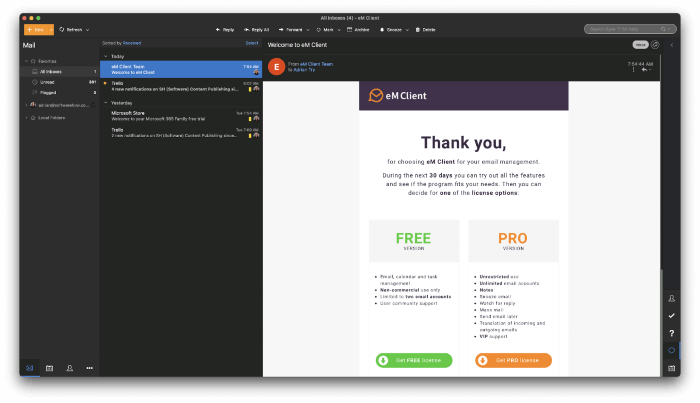
eM klient tilbyr også et ryddig grensesnitt, men klarer å inkludere mye av funksjonaliteten du finner i Outlook og Thunderbird. Vi dekker det i dybden i vår fulle eM Client anmeldelse.
eM Client er tilgjengelig for Windows og Mac. Det koster $49.95 (eller $119.95 med livstidsoppgraderinger) fra den offisielle nettsiden.
I likhet med Mailbird tilbyr eM Client et elegant, moderne grensesnitt og muligheten til å slumre eller planlegge e-poster. Men det går mye lenger, og tilbyr mange funksjoner fra mer avanserte e-postklienter.
Du finner avansert søk og søkemapper. Du kan bruke regler for automatisering, selv om de er mer begrenset enn hva du kan oppnå med Outlook og Thunderbird. Spamfiltrering og e-postkryptering støttes. Appen blokkerer automatisk eksterne bilder. eM Client integrerer kalendere, oppgaver og kontakter i appen. Du kan imidlertid ikke utvide appens funksjonssett ved å bruke tillegg.
5. Postboks
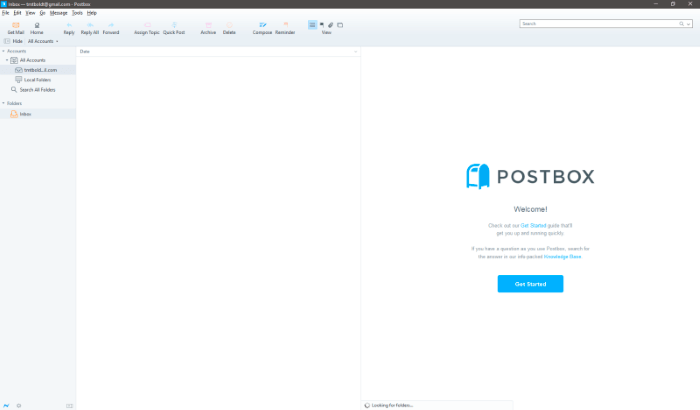
Vi avslutter med to e-postklienter som ofrer brukervennlighet til fordel for rå kraft. Den første av disse er Postbox.
Postbox er tilgjengelig for Windows og Mac. Du kan abonnere for $29/år eller kjøpe det direkte fra den offisielle nettsiden for $59.
Postboks er svært konfigurerbar. Du kan åpne flere e-poster samtidig i fanegrensesnittet. En unik hurtiglinje lar deg raskt reagere på en e-post med et museklikk. Du kan legge til eksperimentelle funksjoner gjennom Postbox Labs.
Den lar deg raskt få tilgang til de viktigste mappene dine ved å gjøre dem til favoritter. Du kan også få et forsprang på utgående e-poster ved å bruke maler. Postboks avanserte søkefunksjon inkluderer filer og bilder. Kryptering støttes også.
6. Flaggermusen!
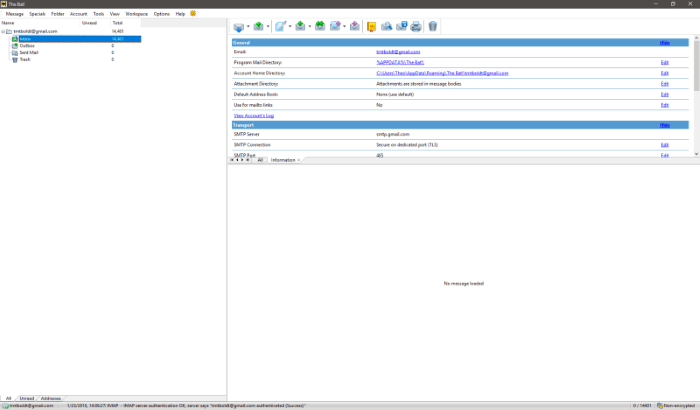
Flaggermusen! er en kraftig, sikkerhetsfokusert e-postklient som kommer med en læringskurve. Den legger et spesielt fokus på kryptering og støtter PGP-, GnuPG- og S/MIME-protokollene.
Flaggermusen! er kun tilgjengelig for Windows og kan kjøpes fra det offisielle nettstedet. Flaggermusen! Home koster for øyeblikket 28.77 euro, og The Bat! Profesjonell koster 35.97 euro.
Hvis du er sikkerhetsbevisst eller tenker på deg selv som en nerd eller superbruker, kan det hende du synes det er attraktivt. Foruten kryptering, The Bat! inkluderer et komplekst filtreringssystem, abonnement på RSS-feed, sikker håndtering av vedlagte filer og maler.
Et eksempel på The Bats sære tilpasningsmuligheter er MailTicker. Denne konfigurerbare funksjonen kjører på skrivebordet ditt for å varsle deg om innkommende e-poster du er spesielt interessert i. Den ligner en børs-ticker og viser bare e-post som samsvarer med de nøyaktige kriteriene du definerer.
Konklusjonen
Mail er standard e-postklient for Windows. Det er gratis, kommer forhåndsinstallert på nesten alle PC-er, og inkluderer funksjonene de fleste trenger. Men det er ikke nok til å tilfredsstille alle.
Hvis du bruker Microsoft Office, har du også Outlook på datamaskinen din. Den er tett integrert med de andre Office-appene og er mye kraftigere enn Windows Mail. Et lignende gratis alternativ er Mozilla Thunderbird. Begge tilbyr den typen funksjoner som kreves når du sender e-post i et kontormiljø.
Noen brukere er mer bekymret for utseendet og følelsen til en app enn listen over funksjoner. Mailbird er stilig, minimal og bruker et smart grensesnitt for å gjøre behandlingen av innboksen din mer effektiv. Det gjør også eM klient, selv om den appen også inkluderer de fleste av Outlook og Thunderbirds funksjoner.
Andre brukere har ikke noe imot en brattere læringskurve. Faktisk ser de på det som en rimelig investering i å mestre et kraftigere verktøy. Hvis det er deg, ta en titt på Postbox og Flaggermusen!
Hvilken type bruker er du? Hvilket e-postprogram passer best for dine behov og arbeidsflyt? Hvis du fortsatt trenger hjelp til å bestemme deg, kan du finne vår Beste e-postklient for Windows oppsummering nyttig.
Siste artikler